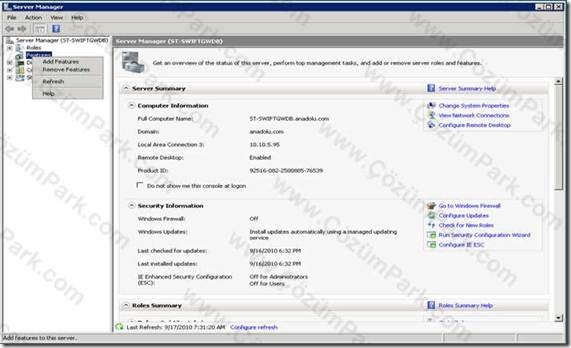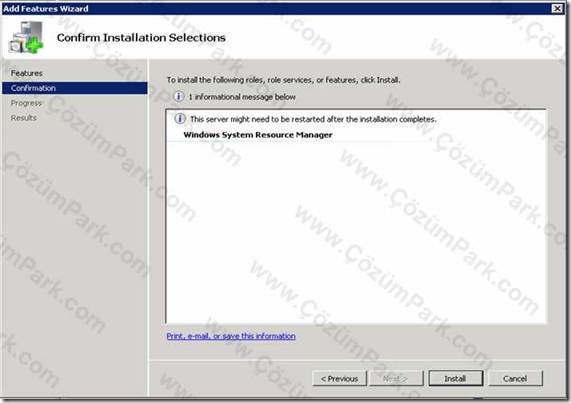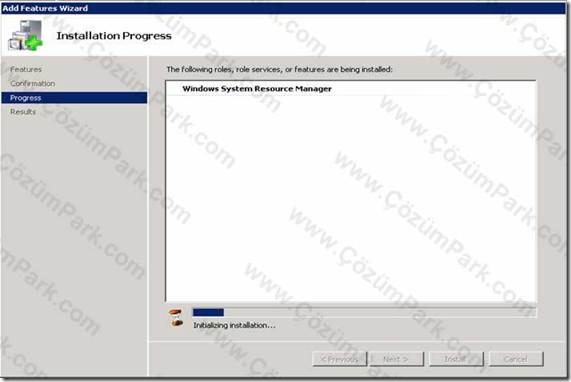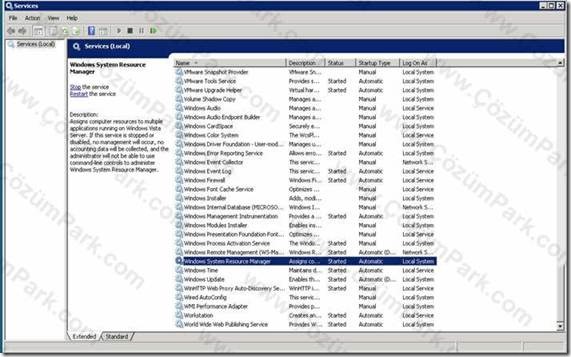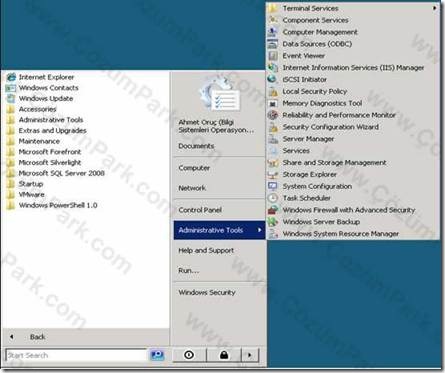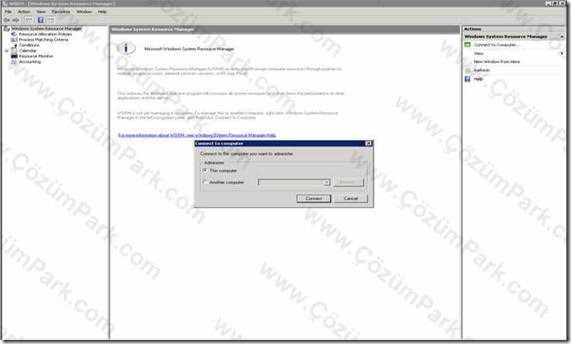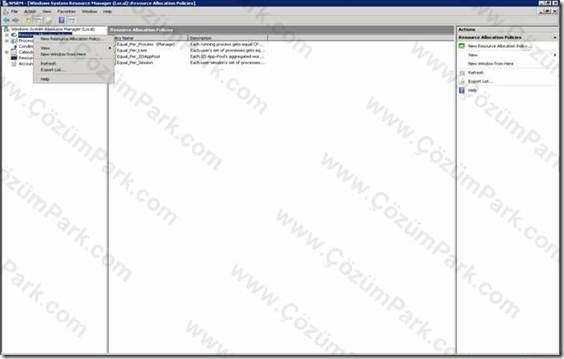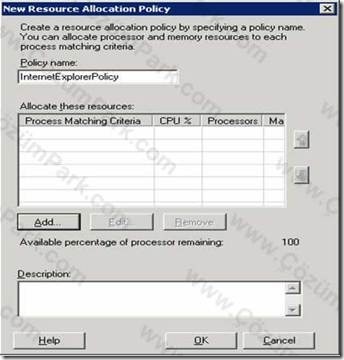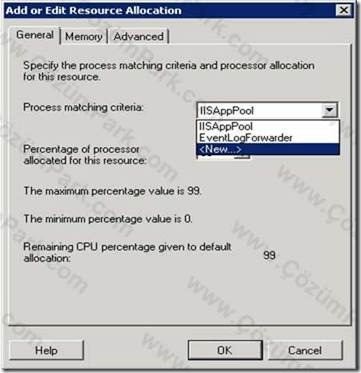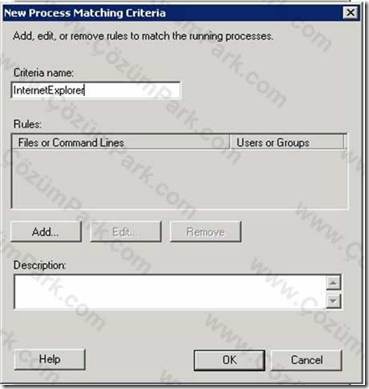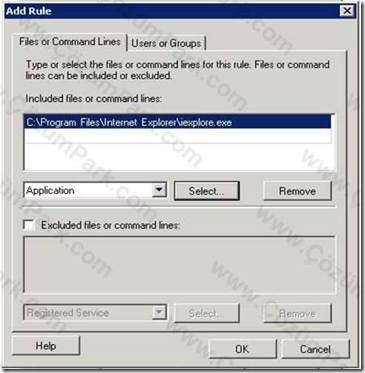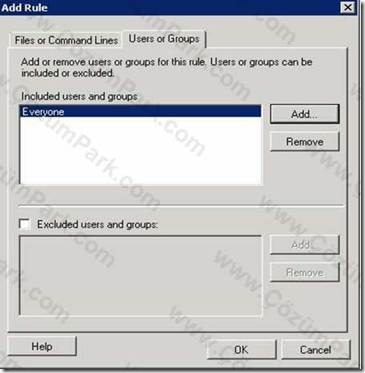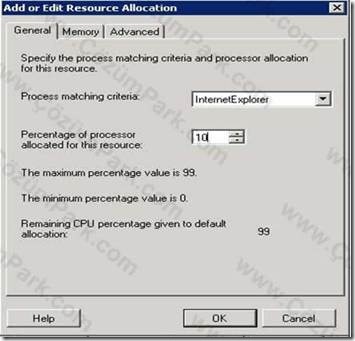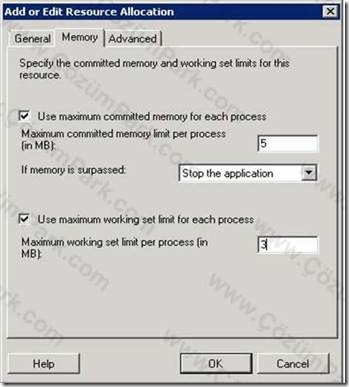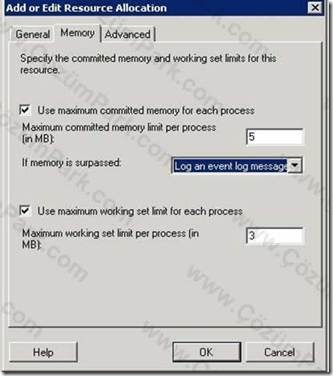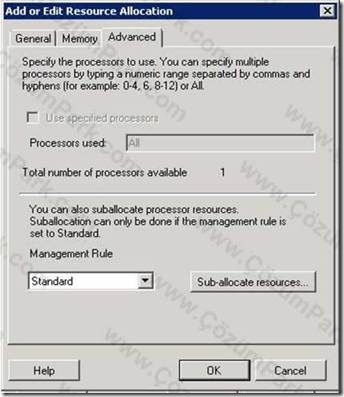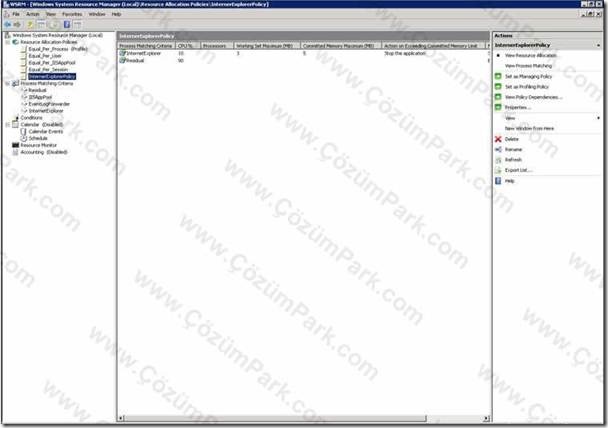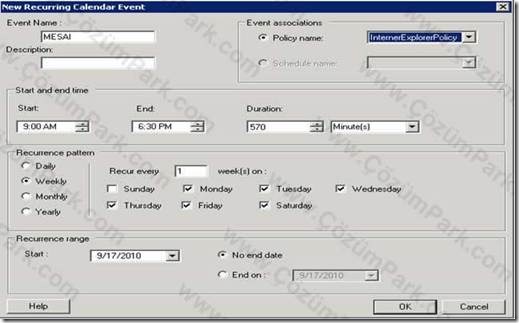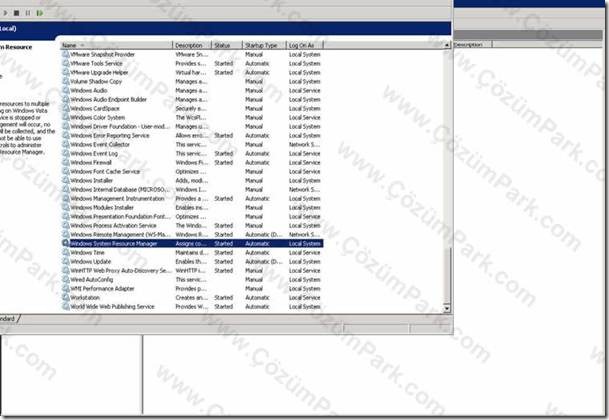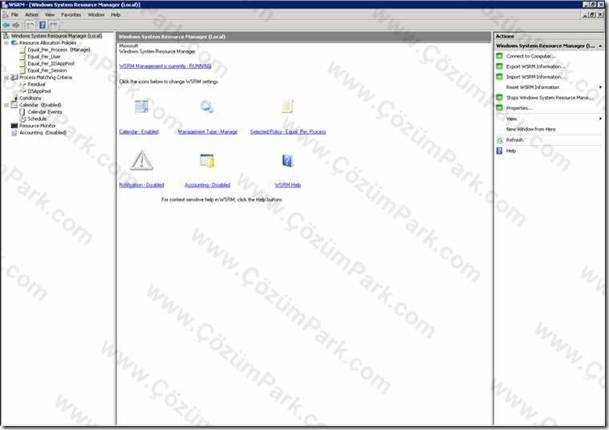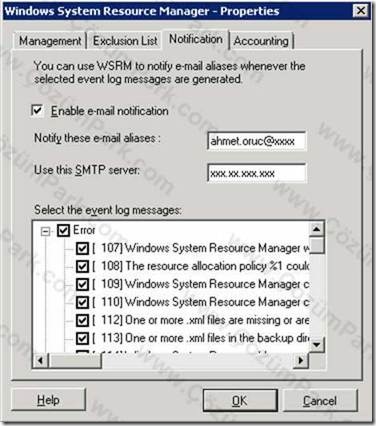Windows System Resource Manager WSRM
Windows System Resource Manager Windows 2008 server üzerinde CPU ve Memory kaynaklarını kontrol altında tutan bir servistir. Oluşturulan Policyler vasıtasıyla uygulamaların, servislerin, processlerin ve IIS Uygulamalarının performans durumları process bazlı ve user bazlı olarak yönetilebilmektedir. Bu sayede işletim sistemi üzerindeki CPU ve Memory kaynakları izlenerek önceden belirlenen eşik değerleri aşıldığı takdirde belirli aksiyonlar alınmaktadır. Servislerin ve kaynakların yönetilebilmesi sayesinde yüksek öncelikli servislerin ve öncelikli kullanıcıların kaynakları daha etkin ve efektif kullanmaları sağlanacaktır. Kullanılacak Calendar kuralları ile değişik policyler belirli zamanlarda ve belirli aralıklarda uygulanabilir.
Kurulum Adımları:
Windows System Resource Manager’ın kurulumu 2008 Server R2 üzerinde Server Manager üzerinden Features’lardan yapılmaktadır. Fauteres’lar üzerinden Add Features seçilir.
Daha sonra Windows System Resource Manager Eklentisi Seçilerek Next tıklanır.
Son olarak Install seçilerek kurulum tamamlanır.
Kurulum tamamlandıktan sonra servislerden Windows System Resource Manager servisi kontrol edilir.
Windows System Resource Manager’ın Yönetilmesi ve Policy oluşturulması:
Windows System Resource Manager’ın yönetimi Administrative Tools’dan Windows System Resource Manager seçilerek yapılmaktadır. InternetExplorerPolicy adında örnek bir Resource Policy oluşturalım.
Windows System Resource Manager seçildikten sonra Connect to Computer’den This Computer seçilerek WSRM konsolu açılır.
Bu aşamadan sonra InternetExplorerPolicy adı altında bir policy oluşturulacaktır. Bu policy sayesinde Internet Explorer uygulamasının memory ve CPU kullanımını kontrol altında tutmayı amaçlamaktayız.
Policy oluşturmak için Resource Allocation Policies üzerinden New Resource Allocation Policy seçilir.
New Allocation Policy penceresinden Policy Name belirlendikten sonra Add tıklanır.
Açılan Add or Edit Resource Allocation penceresindeki General sekmesinden New seçilir.
Açılan New Precess Matching Criteria penceresinden Criteria name olarak InternetExplorer belirlendikten sonra Add tıklanır.
Açılan Add Rule penceresinde Files or Command Lines sekmesinde Application seçildikten sonra Select tıklanarak C:Program FilesInternet Exploreriexplore.exe uygulaması seçilir.
Yine Add Rule penceresindeki Users or Groups sekmesinden Policy’nin uygulanacağı grup veya kişiler belirlenerek OK tıklanır.
Sonraki adımda; Add or Edit Resource Allocation penceresindeki General sekmesinde Process matching criteria alanında Internet Explorer seçilerek Percentage of processor allocated for this resource alanından yüzdelik olarak bir kaynak değeri belirlenir.
Memory sekmesinden Use maximum committed memory for each process seçilerek Maximum committed memory limit per process değeri ve Use maximum working set limit for each process değeri MB olarak belirlenir. If memory surpassed alanından limit değerleri aşıldığında belirlenecek aksiyon “Stop the application” seçilir.
Eğer istenirse If memory is surpassed değeri Log an event log message seçilerek limit değeri aşıldığında event log’a mesaj düşmesi de sağlanabilir.
Advanced sekmesinde Management Rule standart seçilerek Ok tıklanır.
Son olarak oluşturulan Policy, Resource Allocation Policy altından görülmektedir.
Policy’nin belirli zamanlarda çalıştırılması isteniyorsa Calendar üzerinden New Recurring Event seçildikten sonra;
New Recurring Calenar Event penceresinde Policy Name kısmından InternetExplorerPolicy seçilerek belirlenen zaman aralıkları seçilir.
Oluşturulan Calendar Events, WSRM Konsolunda Calendar altından görülmektedir.
Event Loglar ve mesajlaşma ile ilgili ayarlar Notification’dan
Windows System Resource Manager-Properties altından yapılmaktadır.
WSRM (Windows System Resource Manager) üzerinden örnek bir Internet Explorer Policy’si oluşturduk. Bu Policy ile Internet Explorer üzerinde belirli zamanlarda, belirli kişilere önceden belirlenen sistem limitleri aşıldığında uygulamaların yeniden başlatılması, kapatılması veya event oluşturulması ve mail atılması sağlanarak sistem kaynakları daha etkin bir şekilde yönetilecektir. Bu sayede yazılım veya uygulama kaynaklı Memory Leak gibi problemler, CPU kaynaklarının aşırı kullanımı oluşturulacak policyler ile kontrol altında tutulacaktır.